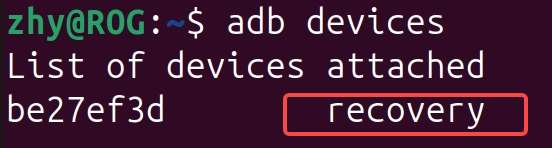快速开始
介绍
魔方派 3 (RUBIK Pi 3) 基于高通 QCS6490 芯片,采用 Qualcomm® Kryo™ 670 CPU 和融合 AI 加速器架构的 Qualcomm® Hexagon™ 处理器,具备 12 TOPS 的卓越 AI 性能,适用于各种机器学习和人工智能应用场景。
RUBIK Pi 3 具有丰富的接口和功能设计,支持 USB、Camera、DP、HDMI、ETH、3.5mm 耳机、Wi-Fi、BT、M.2 连接器、FAN、RTC、40 pin 排针连接器等,满足多样化的开发需求,方便开发者快速开发和调试。
RUBIK Pi 3 同样也支持多种系统,如 Qualcomm Linux、Debian 13、Canonical Ubuntu for Qualcomm Platforms*、Android 13 等,灵活满足开发者特定应用要求。
*Canonical Ubuntu for Qualcomm Platforms:计划中

参数
| RUBIK Pi 3 | |
|---|---|
| 芯片 | QCS6490 |
| 处理器 | 1 x Cortex-A78 2.7GHz 3 x Cortex-A78 2.4GHz 4 x Cortex-A55 1.9GHz |
| GPU | Adreno 643 GPU @ up to 812 MHz |
| VPU | Adreno 633 VPU |
| NPU | 12 TOPS |
| ISP | Spectra ISP,可以做端侧的机器学习和机器处理 |
| 内存 | 8 GB LPDDR4x |
| ROM | 128 GB UFS 2.2 |
| Wi-Fi & 蓝牙 | Wi-Fi 5 和蓝牙 5.2 |
| 摄像头接口 | 2 x 4-lane MIPI CSI D-PHY |
| USB | 1 x USB Type-C (USB 3.1 Gen1) 2 x USB Type-A (USB 3.0) 1 x USB Type-A (USB 2.0) |
| GPIO | 28个 GPIO 引脚 |
| 网口 | 1000M |
| M.2 接口 | M.2 Key M 2280(2-lane PCIe 3.0) |
| 音频接口 | 3.5mm 耳机接口 |
准备
-
装有 Windows 10 以上 或 Ubuntu18 - Ubuntu22 系统的电脑
-
RUBIK Pi 3
-
USB Type-A to Type-C 数据线
-
USB Type-A to Micro USB 数据线
-
电源(12V 3A Type-C)
安装驱动
Windows 环境下驱动安装
安装 QUD
-
点击此处下载 QUD(Qualcomm USB driver )。
-
将 qud.win.1.1_installer_10061.1.zip 解压,运行 setup.exe,如下图,点击 Next。
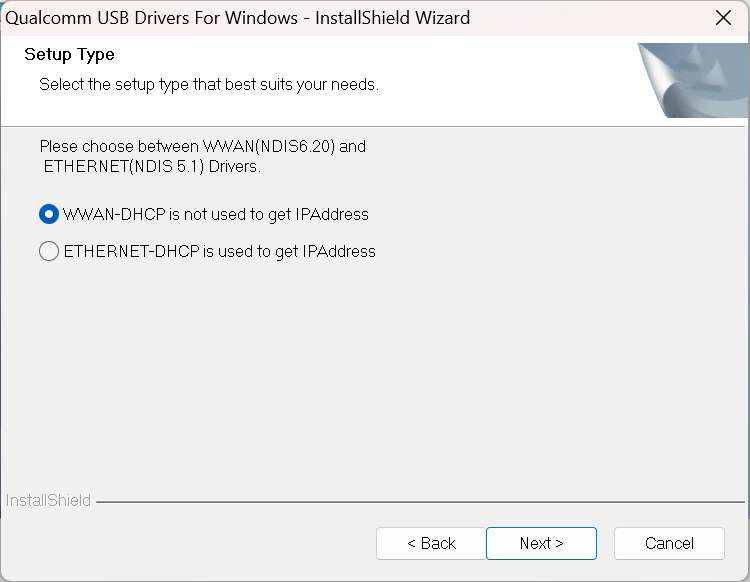
- 再次点击 Next。
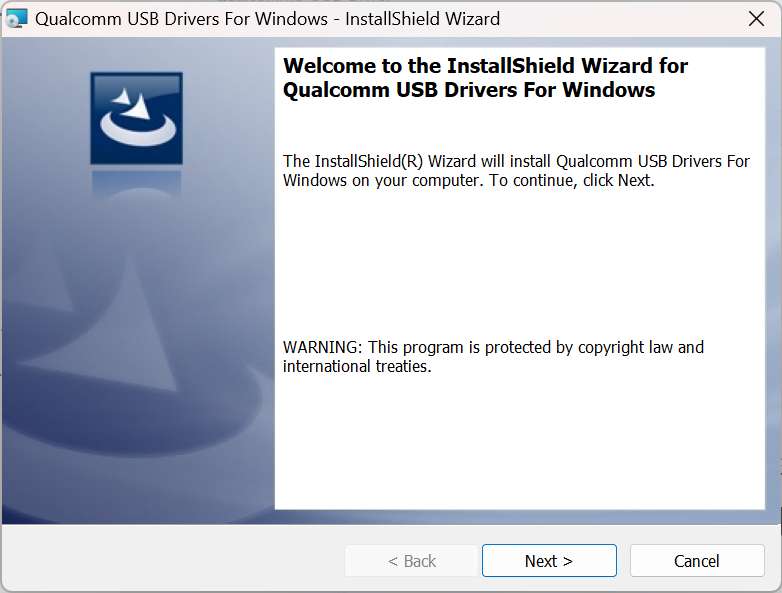
- 选择 I accept the terms in the license agreement (我接受协议内容)后,点击 Next。
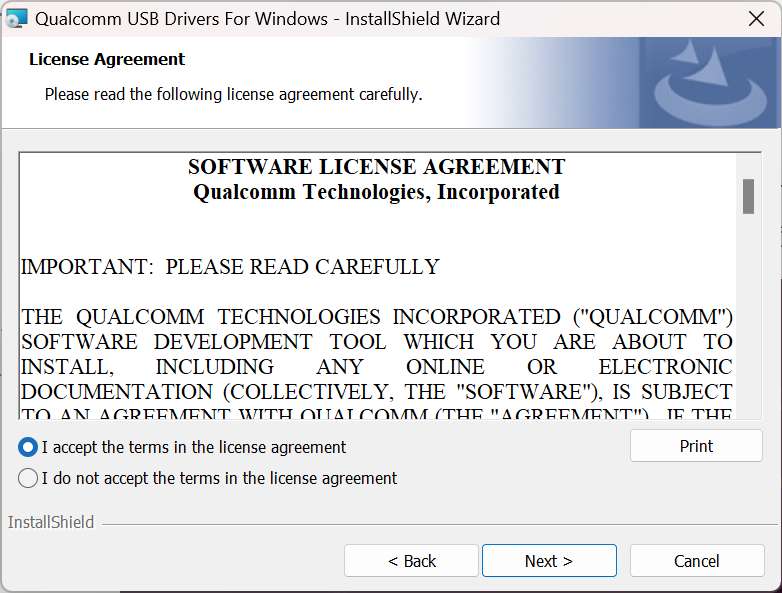
- 点击 Install。
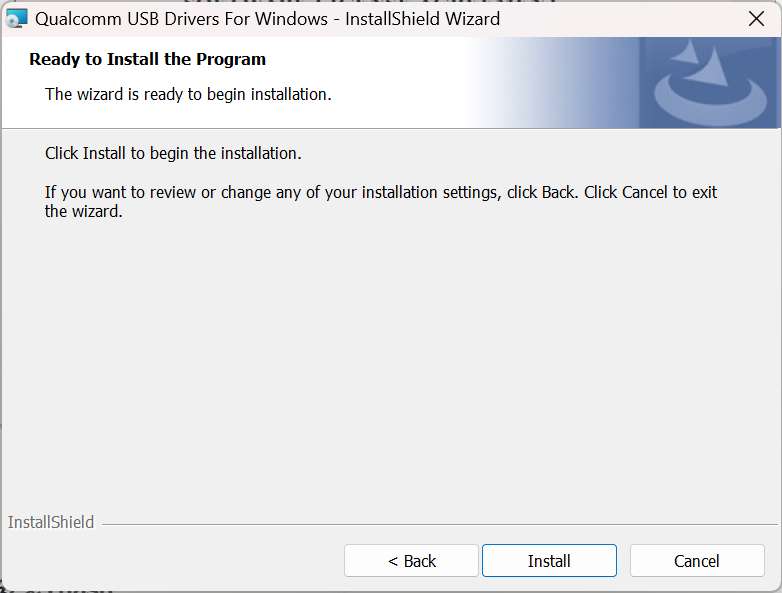
- 点击 Finish,完成驱动安装。
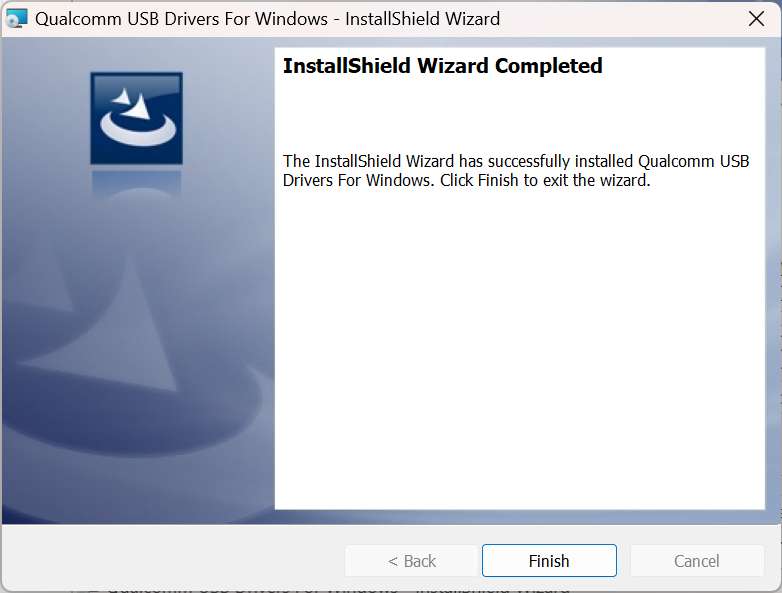
安装 Tflash
-
点击此处下载 Tflash(镜像烧录工具)。
-
打开 TflashSetup_v1.2.0.4.exe 进行安装,选择需要的语言,点击 OK。
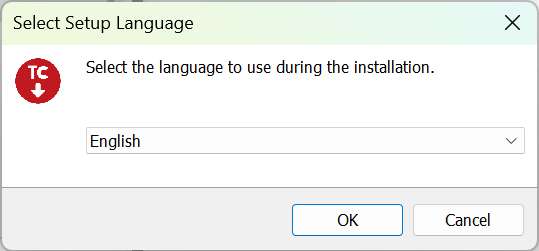
- 选择要安装的位置,点击 Next。

- 点击 Next。
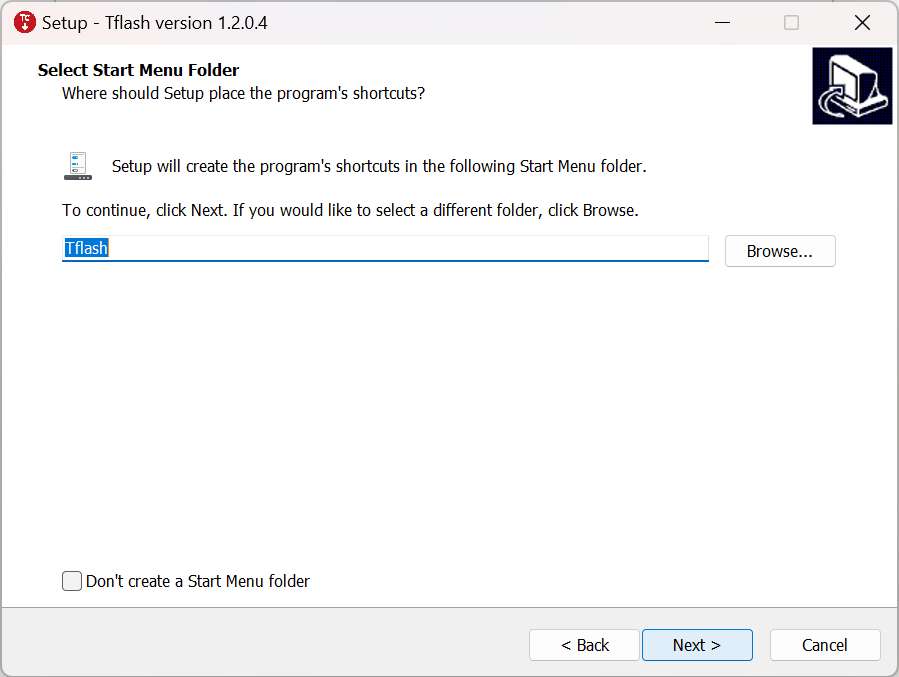
- 勾选 Create a desktop shortcut (创建桌面快捷方式),点击 Next。
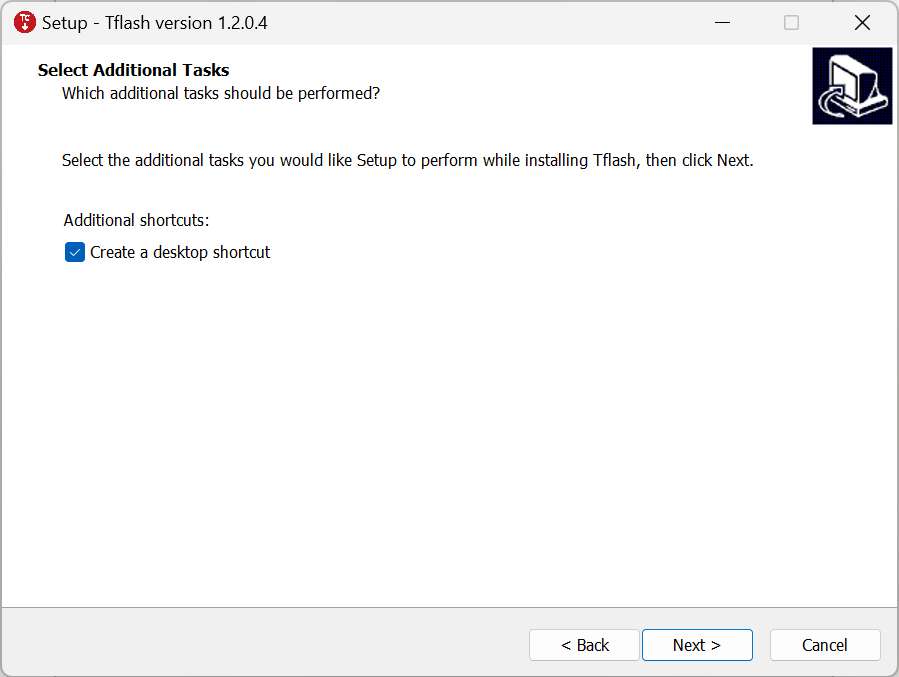
- 点击 Install 进行安装。
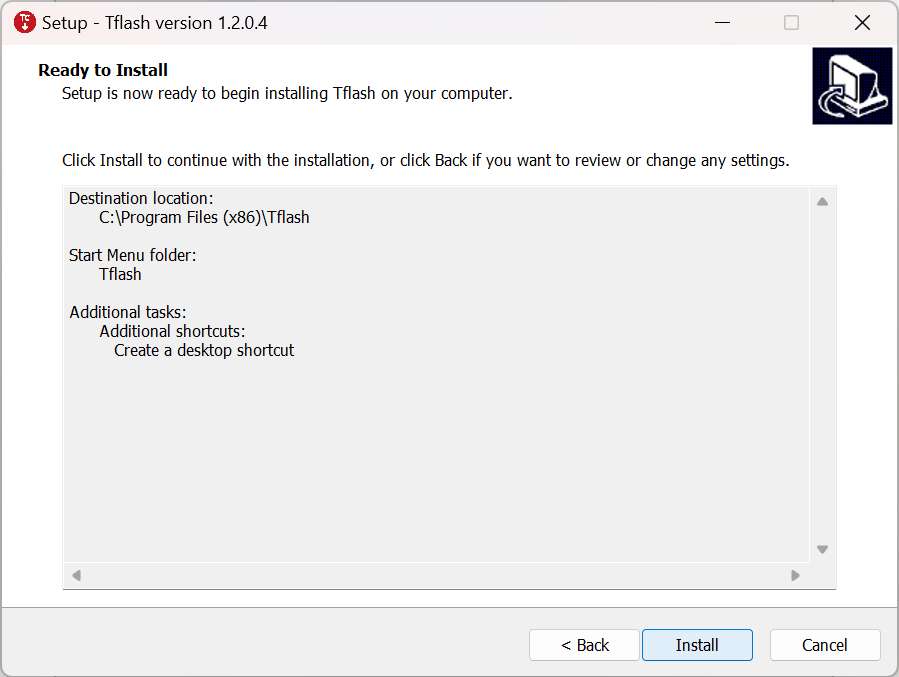
- 勾选 Launch Tflash,点击 Finish 完成安装。
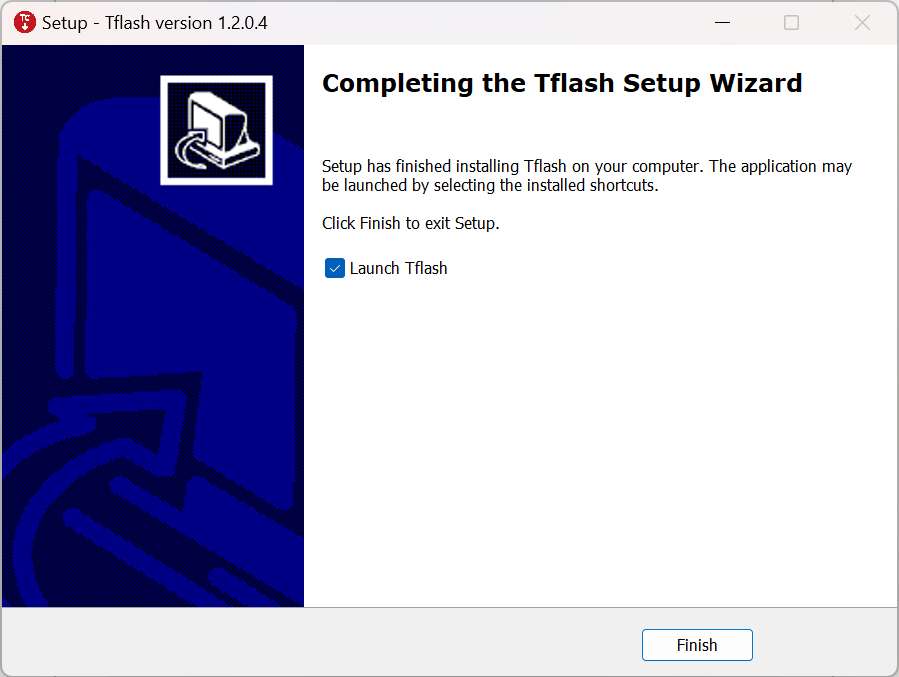
- 如果出现下面报错,点击 是(Y),进行跳转,按照提示下载需要的安装包。
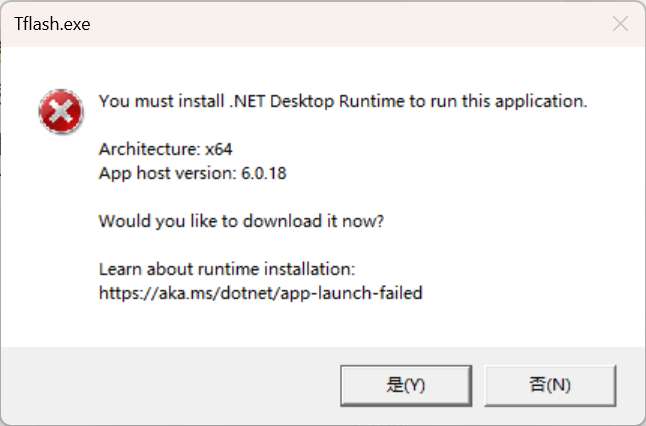
- 双击下载的安装包, 点击 安装。
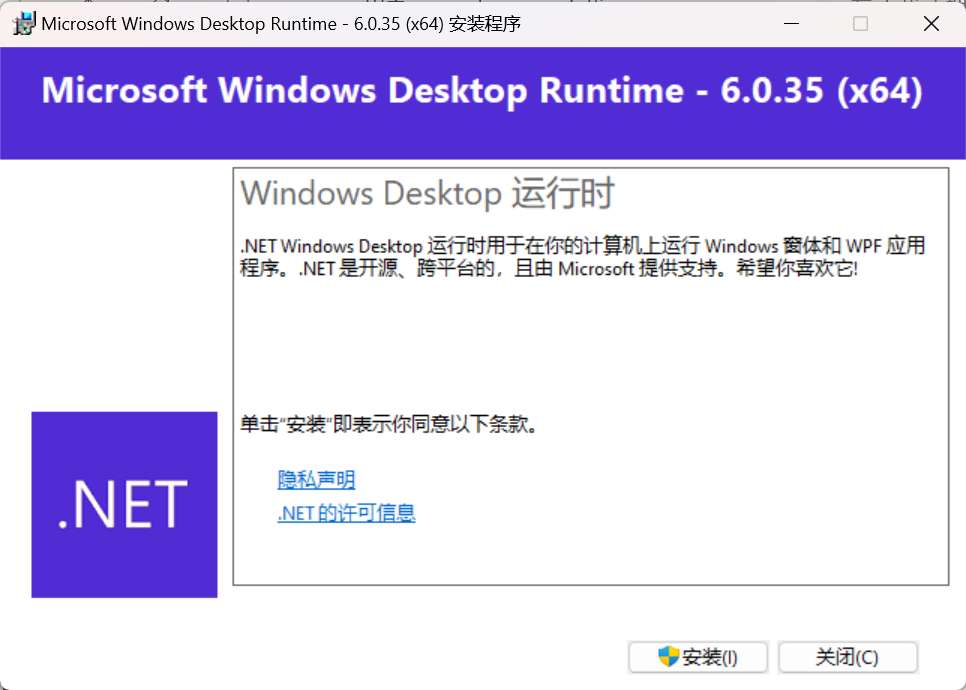
- 点击 关闭(C), 完成安装。
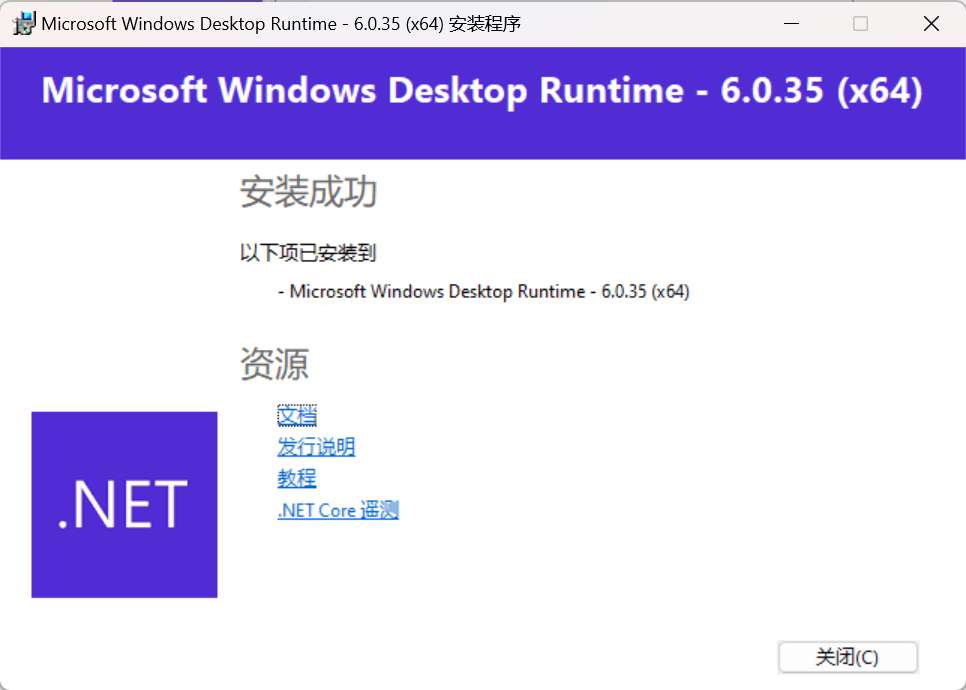
- 安装完成后,可在桌面和“开始”菜单中看到 Tflash 图标,如下图所示:
Ubuntu 环境下驱动安装
安装Tflash
-
点击此处下载 Tflash(镜像烧录工具)
-
执行命令安装 Tflash。
sudo dpkg -i Thundercomm-tflash-v1.0.0.deb -
安装完成后,请在终端中执行
tflash命令。如出现以下界面,表明 Tflash 已安装成功: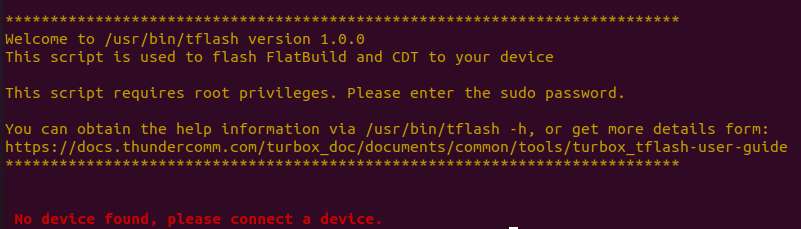
镜像下载
RUBIK Pi 3 出厂预装 Linux 镜像供您快速进行开箱操作体验(非最新版本),如需体验最新版本的 Android 镜像,或其他操作系统镜像,请访问 RUBIK Pi 3 官方网站 进行下载。
-
Qualcomm Linux :基于weston的桌面系统,系统较为精简,适合具备 Linux 开发经验,追求深度开发体验的开发者。
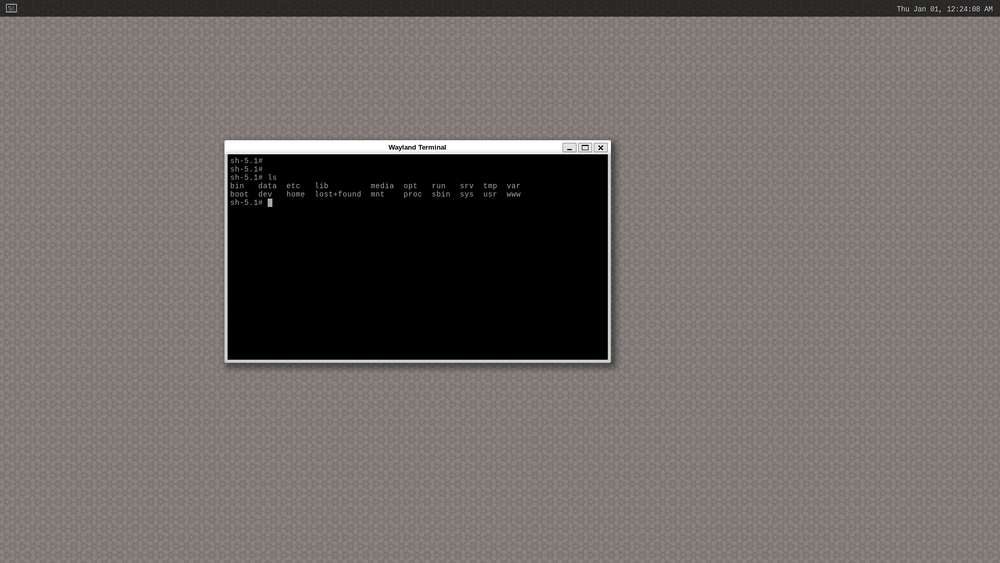
-
Debian 13:基于GNOME 48 桌面系统,系统功能完善,丰富的软件包资源,有更多的桌面应用,更好的使用体验,较多的开发资料,适合追求开发便捷的开发者。
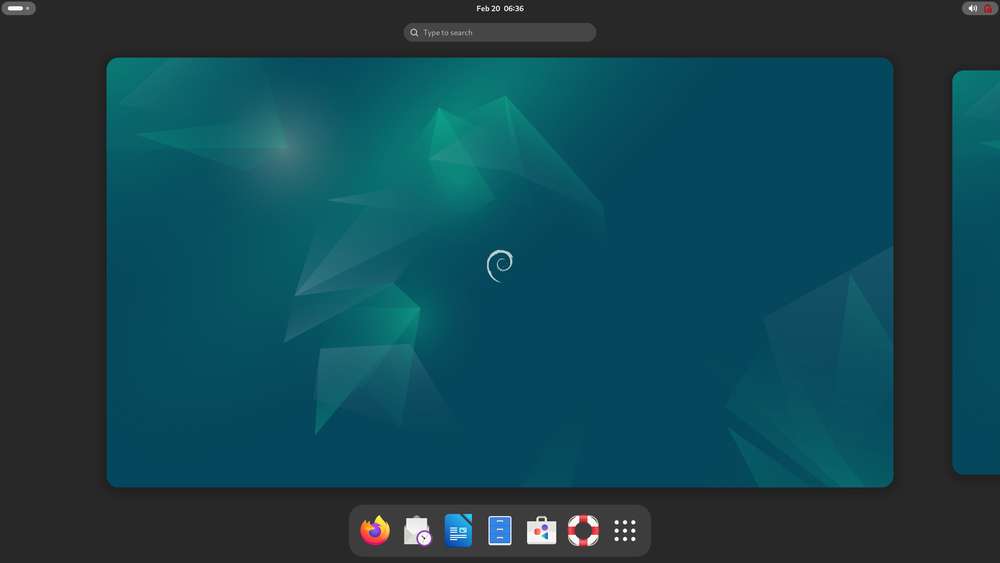
-
安卓 13:基于谷歌 AOSP,系统完善,有更好的使用体验,适合想做安卓应用的开发者。
RUBIK Pi 3 提供了 user 和 userdebug 两个版本的安卓镜像;在 Android 系统中,user 和 userdebug 是两种不同的构建类型,主要为不同使用场景设计。
-
user 版本是为最终用户打造的正式版本,注重安全性和稳定性。它关闭了调试功能,限制了 Root 权限和 ADB 高级命令,精简了日志输出,确保系统运行流畅�并保护用户隐私,提供可靠的日常使用体验。
-
相比之下,userdebug 版本是为开发者设计的测试版本,提供了强大的调试支持。它允许临时 Root 权限、完整的 ADB 功能和详细的日志记录,便于开发者修改系统文件、监控应用表现或定位问题。然而,由于开放了更多权限,安全性较低,可能会占用额外资源,因此仅适合开发和测试阶段。
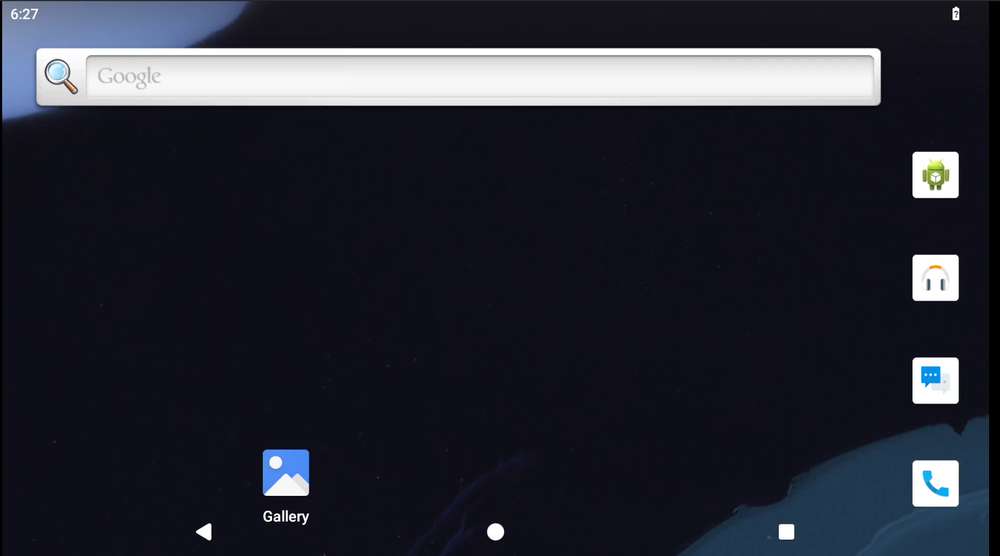
-
镜像烧录
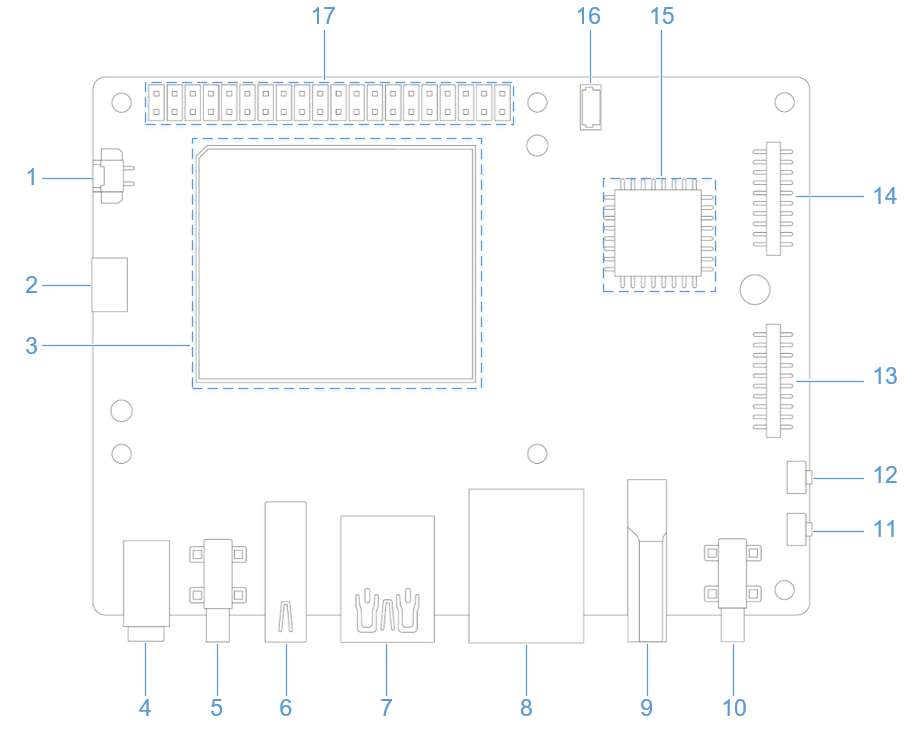
镜像烧录前,首先进入烧录模式(9008 模式):
方法1:
-
按住上图 12 的 EDL 按钮。

-
将供电线接入到上图 10。

-
Type-C 数据线插入上图 5 等待 3 秒,进入 9008 模式。

方法2:
-
将供电线接入到上图 10。

-
Type-C 数据线插入上图 5。

-
在 RUBIK Pi 3 开机后,输入如下命令,进入 9008 模式。
adb shell reboot edl
Windows 烧录方法
操作流程
-
打开 Tflash 软件, 如下图,确定设备进入 9008 模式:
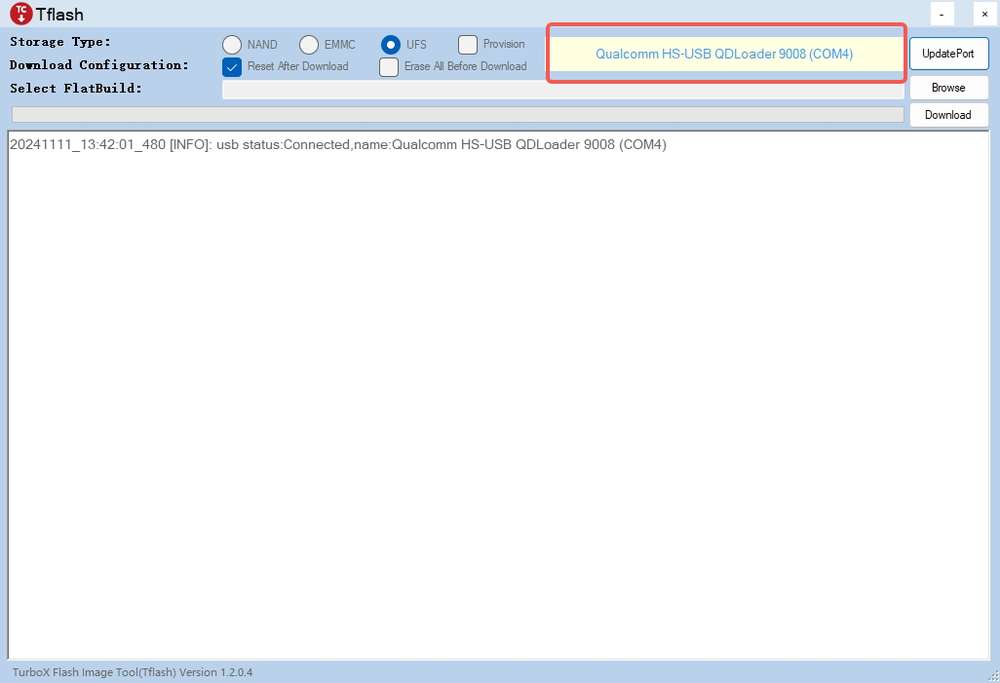
-
根据需要烧写设备的存储类型,选择正确的 Storage Type ,RUBIK Pi 3 为 UFS。
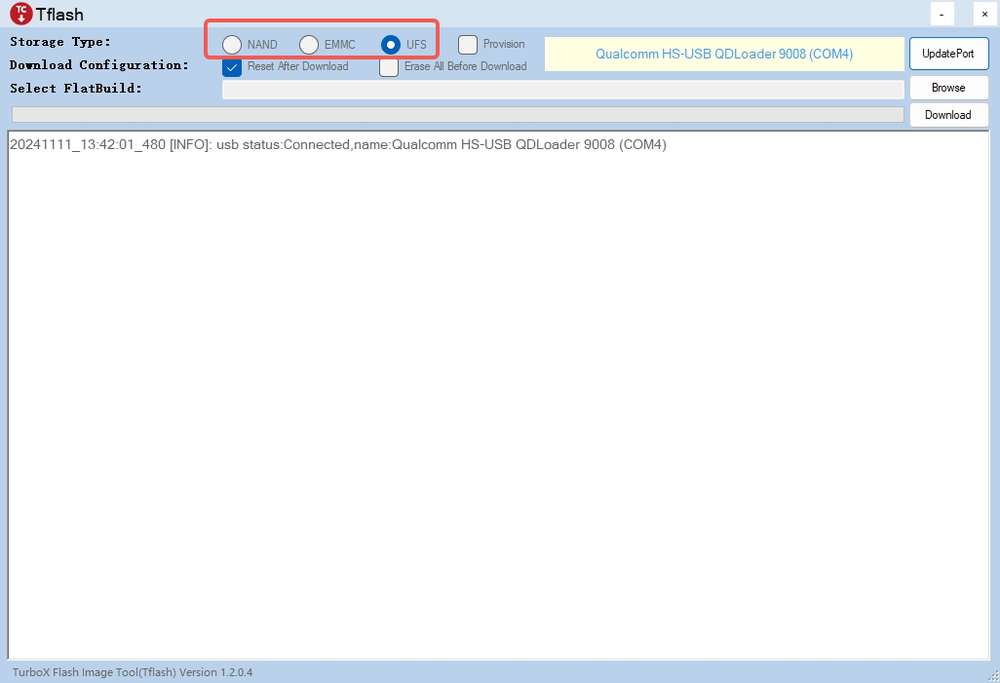
-
按需选择 Reset After Download 和 Erase All Before Download,请谨慎选择 Erase All Before Download。
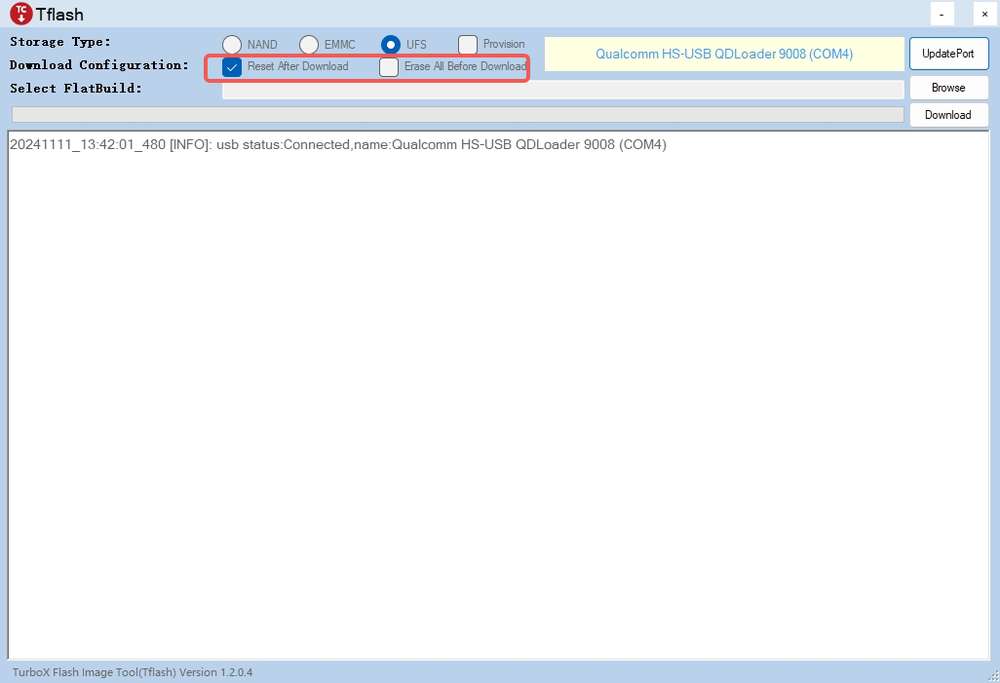
-
Reset After Download:勾选后,烧写完成后设备将自动重启。
-
Erase All Before Download:勾选后,烧写前会对 RUBIK Pi 3 UFS 各分区中的数据进行擦除。
备注- Reset After Download 和 Erase All Before Download 并不是必选项,可以都不勾选。
- 只有烧写前后的 UFS 分区一致,勾选 Erase all Before Download 才会擦除数据。
-
-
烧写 FlatBuild Image:
-
点击 Browse。
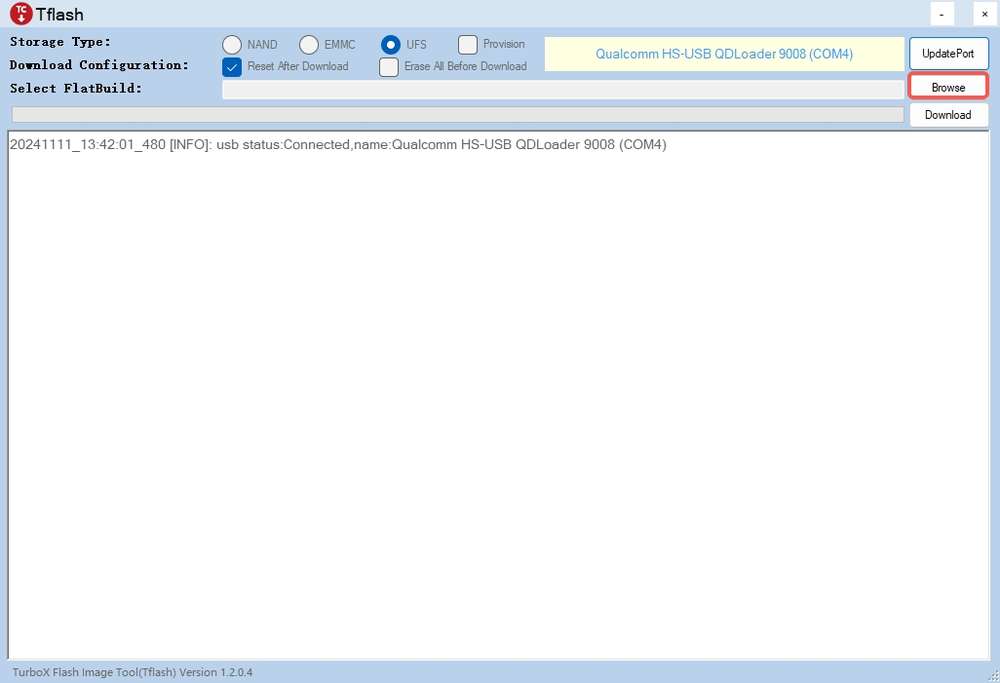
-
进入 FlatBuild 目录,选择 Programmer File,并选择 prog_firehose_ddr.elf,点击打开。
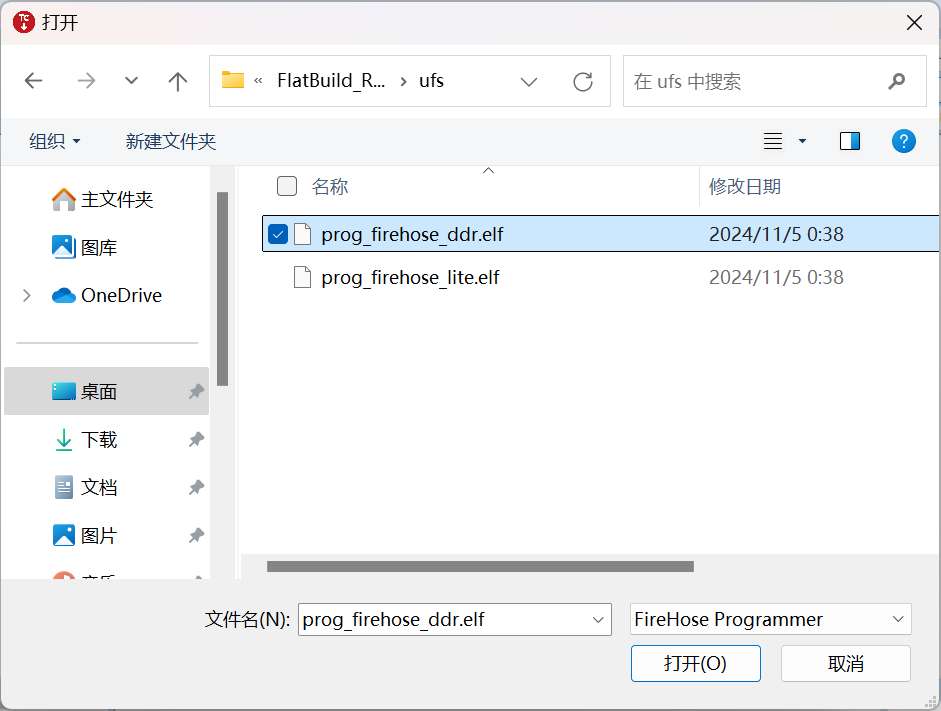
-
选择所有名称以 “rawprogram” 开头的 xml 文件,点击打开。
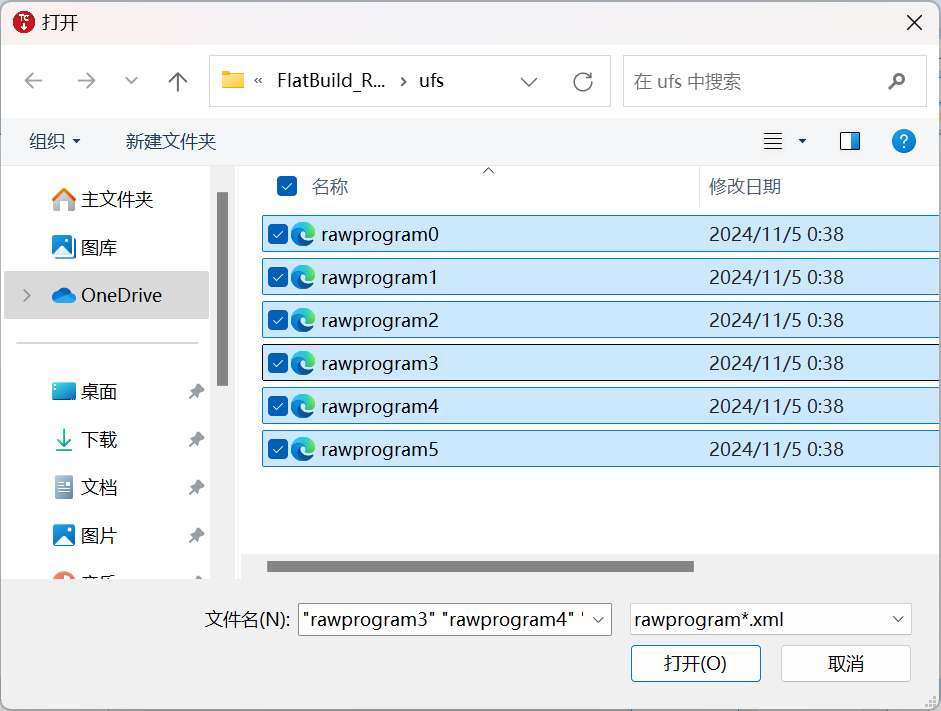
-
选择所有名称以“patch”开头的 xml 文件,点击打开。
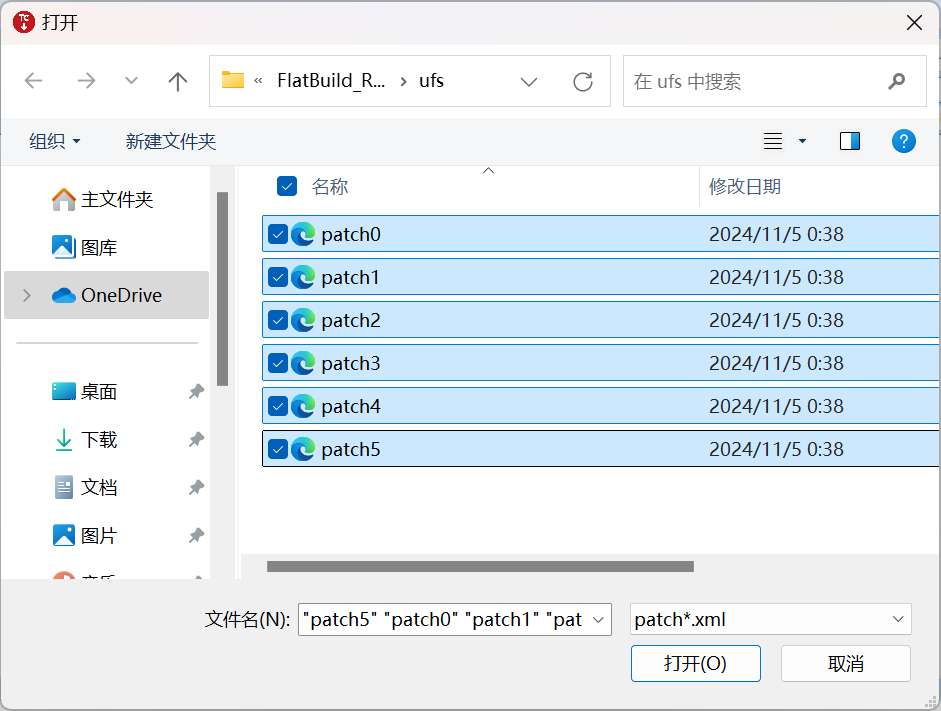
设置完成后,可从 Tflash 界面获取相关设置。
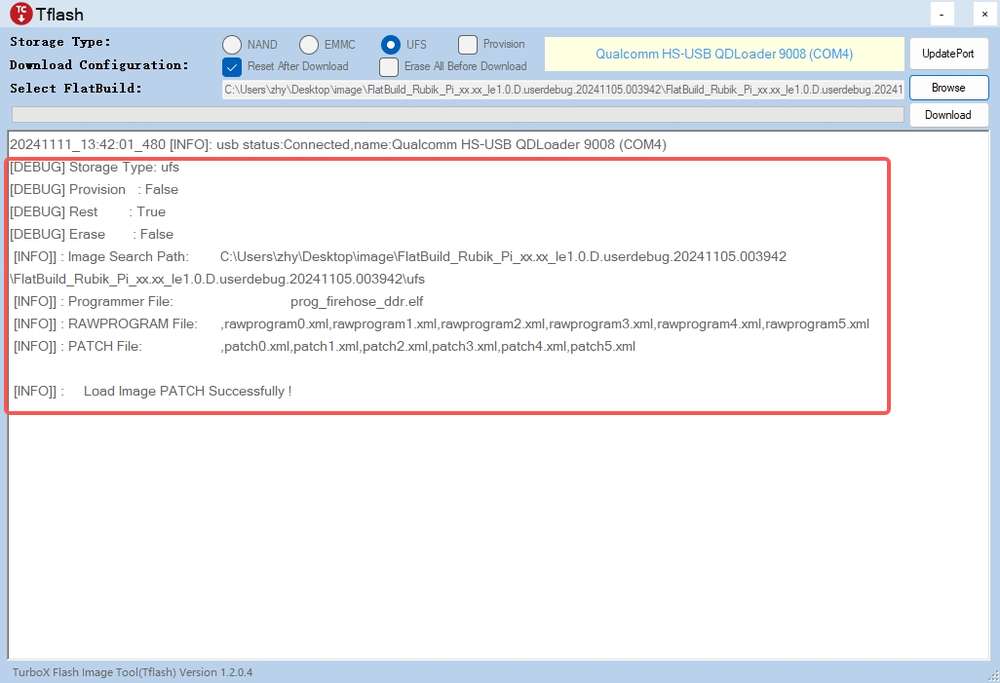
-
点击 Download 开始刷机。
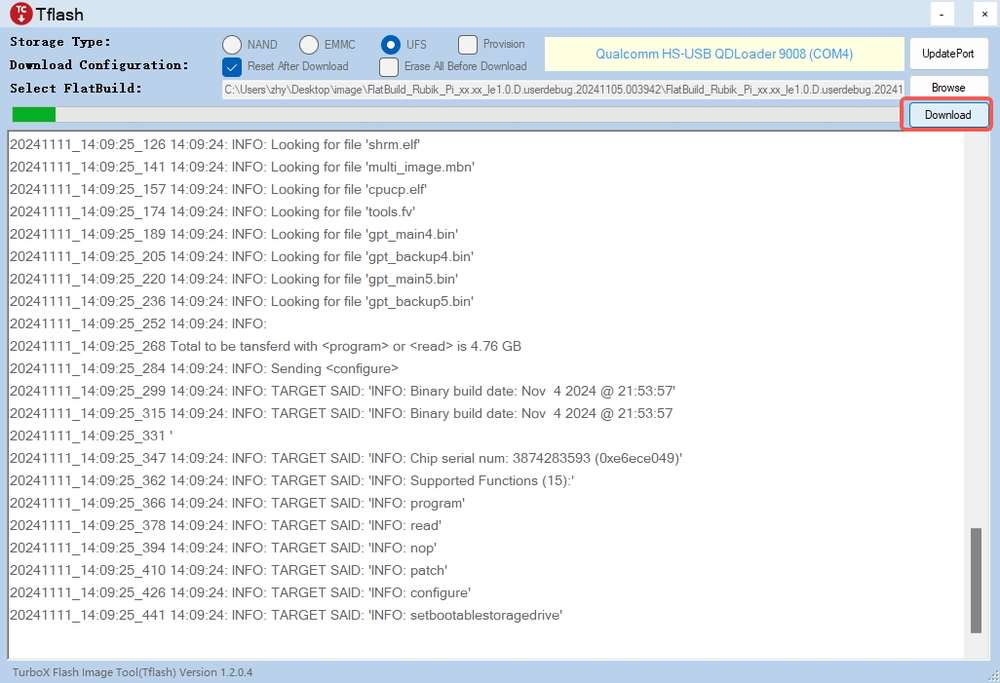 备注
备注烧写时间因个人电脑而异。在烧写过程中,可通过绿色进度条查看烧写进度。
烧写成功后,界面会显示如下 log:
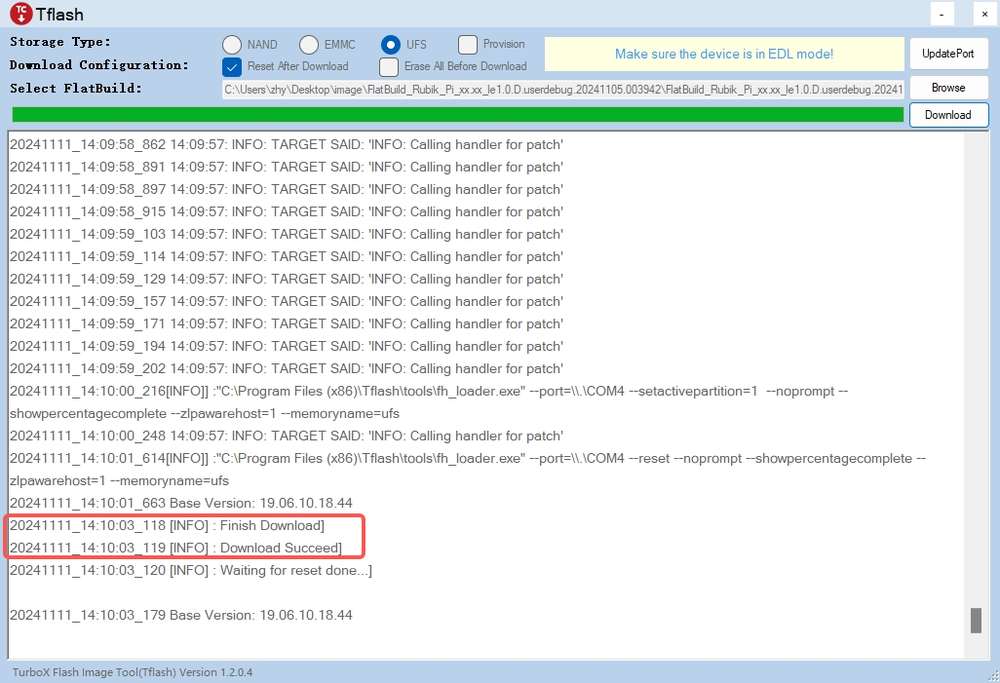
-
如已勾选 Reset After Download,则开发板将在烧写完成后自动重启;
-
如未勾选 Reset AfterDownload,断开电源线和 USB 线,使 RUBIK Pi 3 断电,再重连电源并按下 PWR 按钮启动开发板。
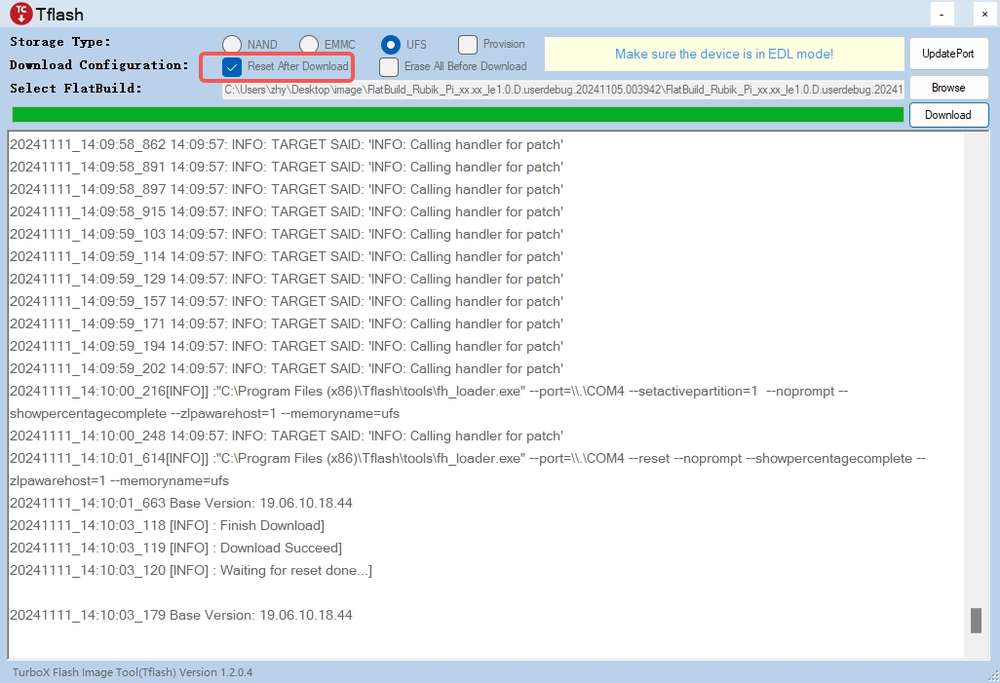
-
烧录后无法启动的解决方法
若烧录失败或烧录后无法启动(下图红色框中的心跳灯始终未闪烁),可尝试对 UFS 重新进行配置(provision)。

进行 provision 后,UFS 中存储的一些信息会丢失,如 SN号、以太网 MAC 地址等。
UFS 重新配置过程:
-
进入 9008 模式。
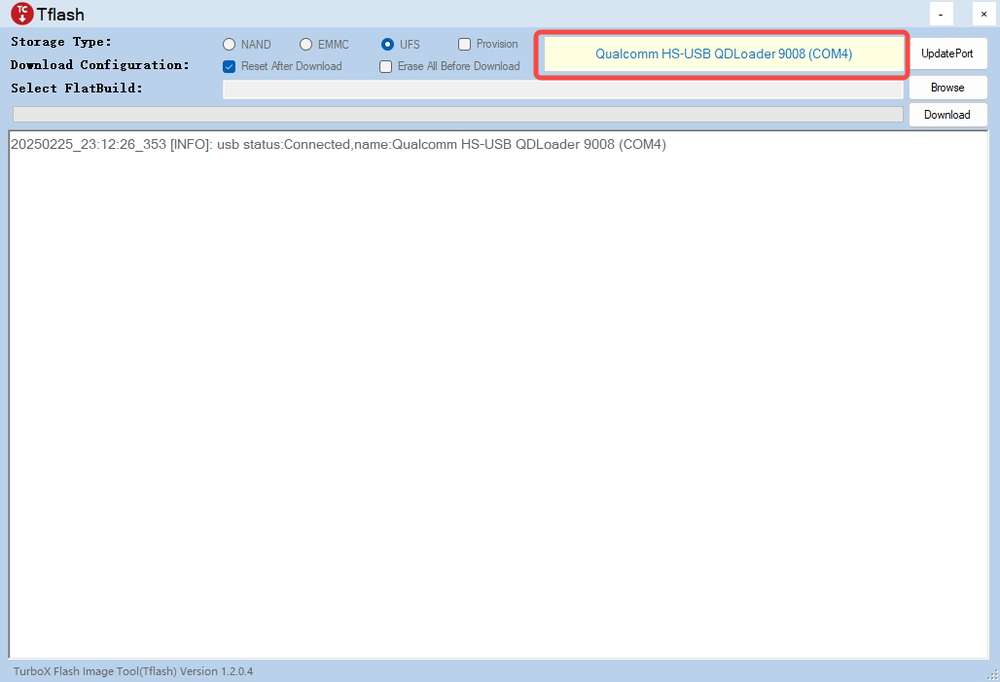
-
Storage Type 选择 UFS ,并勾选 Provision。
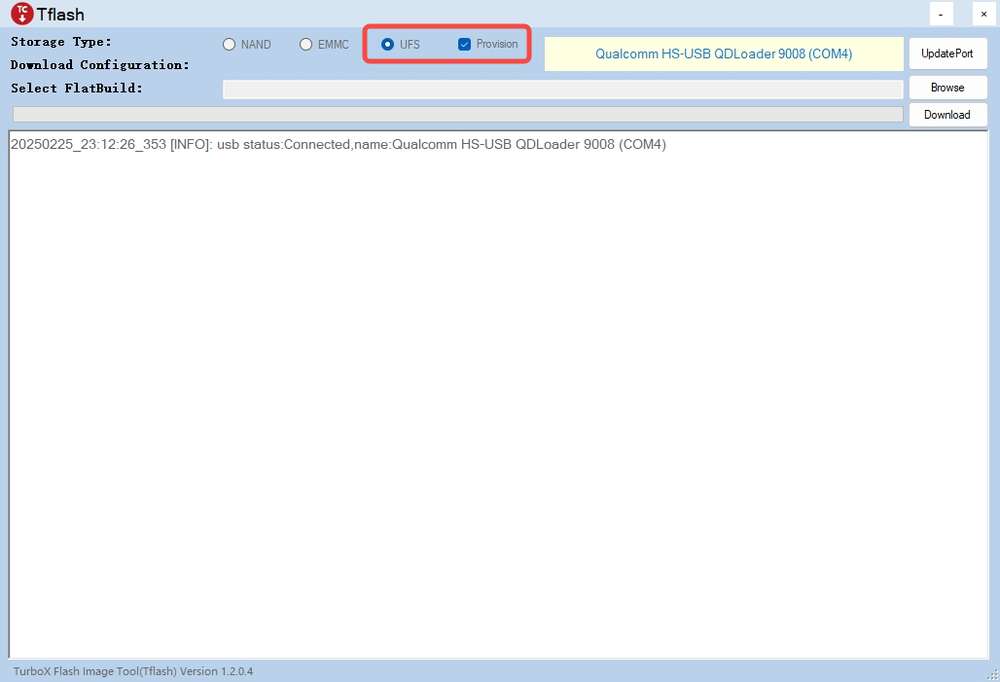
-
烧写 Provision 文件。
-
点击 Browse。
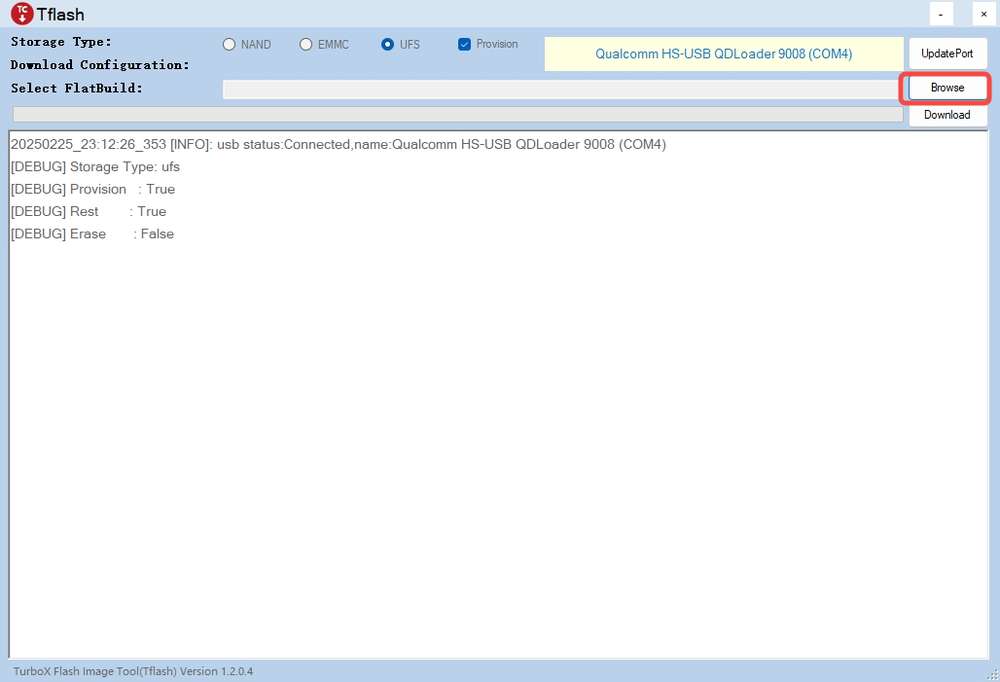
-
进入镜像包中的 provision 目录,选择 prog_firehose_ddr.elf,并点击 打开。
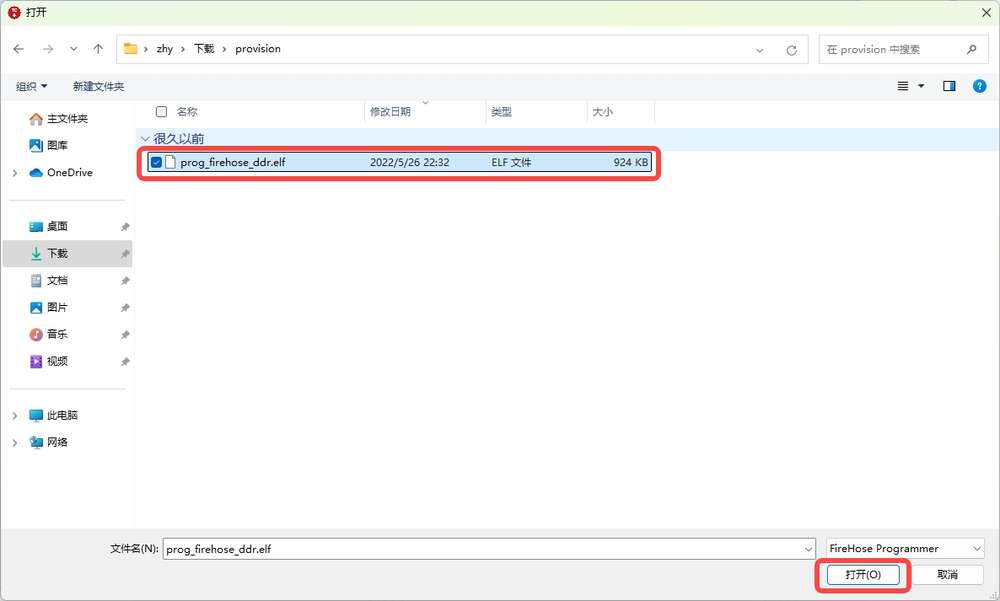
-
选择 provision_ufs_1_3 文件,并点击 打开。
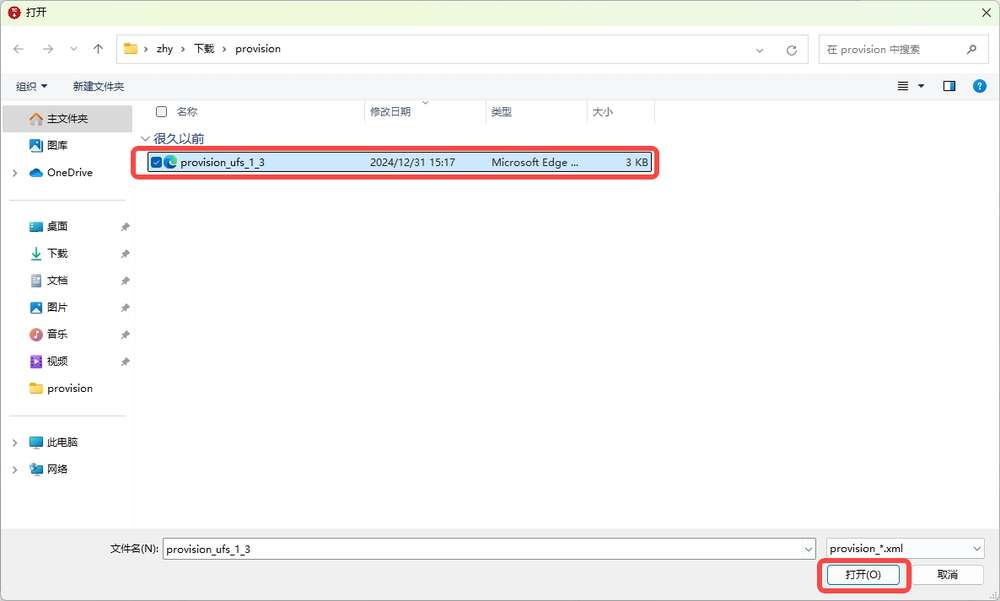
-
Log 中显示 “Load Image PATCH Successfully!” 后,点击 Download ,开始 Provision 刷机。
Provison 刷机完成后,界面会显示如下 log:
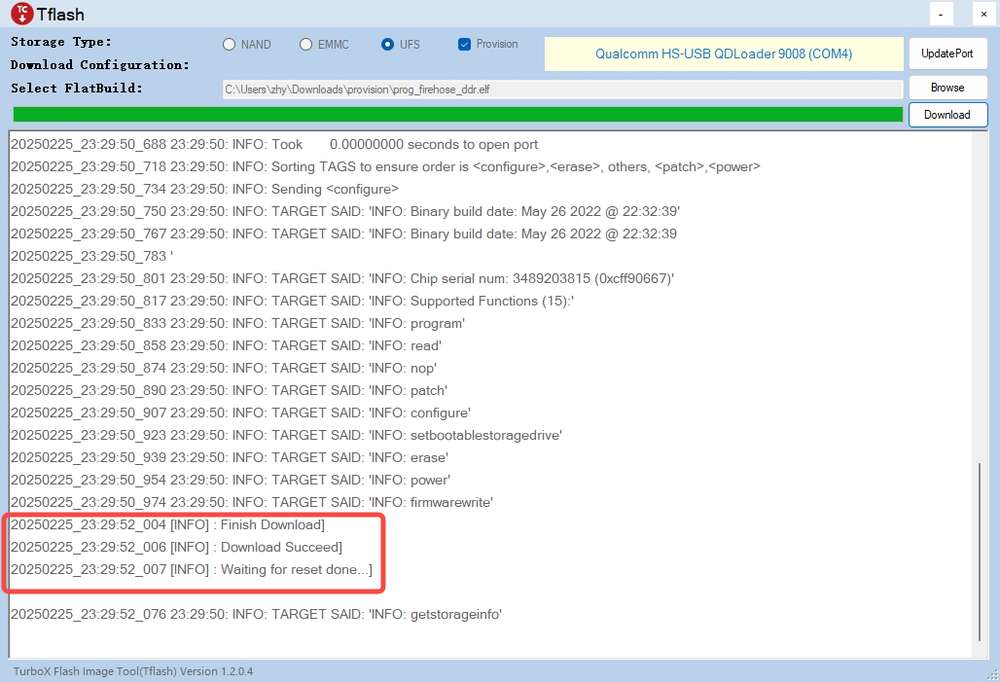 注意
注意Provison 刷机完成之后,需要手动插拔电源线和 USB 线重启设备。
-
Ubuntu 烧录方法
操作流程
-
进入 FlatBuild 包目录。
-
执行
tflash -r。备注更多参数,可使用
tflash -h命令查看。这里-r表示烧录完成后重启 RUBIK Pi 3。 -
屏幕上出现提示“Stop the ModemManager on your host PC and press Enter on your keyboard to continue...”时,按 Enter 键进行刷机;
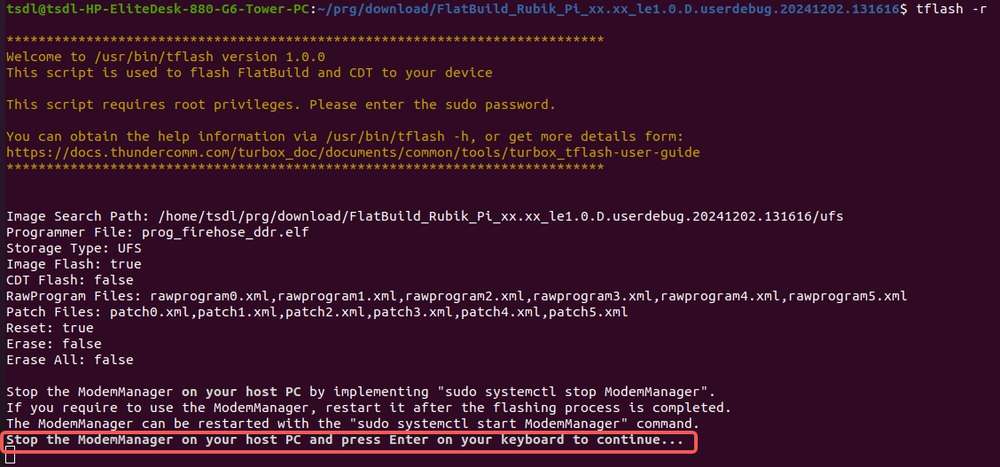
tflash 运行结束后,如显示以下界面,则说明烧写成功。
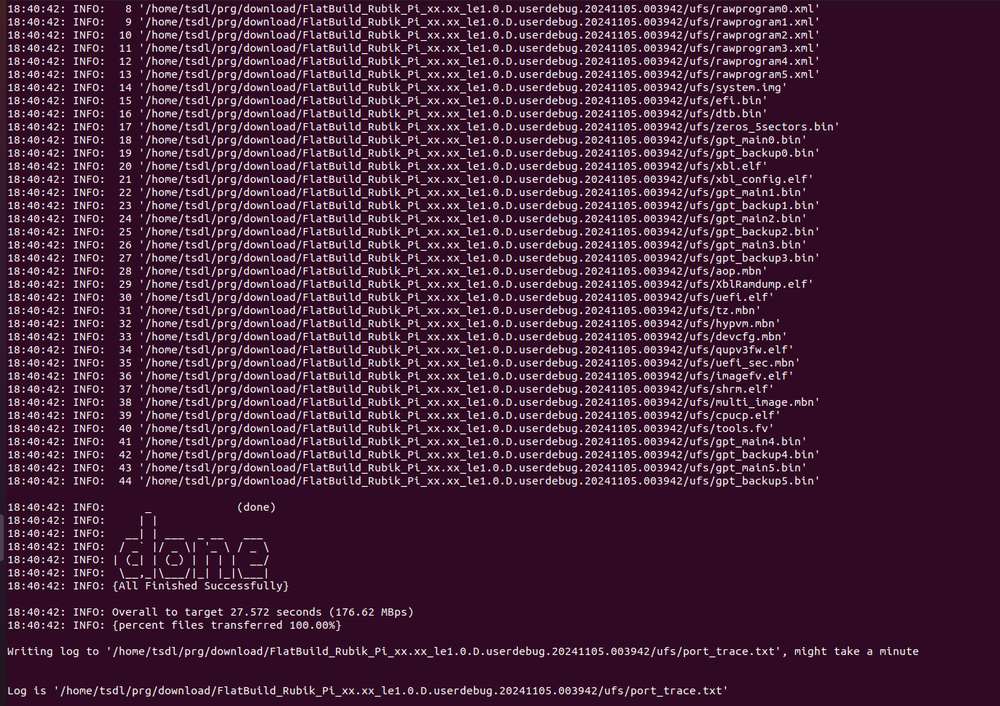
在 PC 上执行
tflash时,需根据提示输入个人电脑的登录密码。
- 使用
-r参数烧写成功后,RUBIK Pi 3 自动重启。
烧录后无法启动的解决方法
若烧录失败或烧录后无法启动(下图红色框中的心跳灯始终未闪烁),可尝试对 UFS 重新进行配置(provision)。

进行 provision 后,UFS 中存储的一些信息会丢失,如 SN号、以太��网MAC地址等。
- UFS重新配置过程:
- 进入9008模式。

- 进入镜像包的 provision 目录,运行
tflash -E命令,输入y,回车。
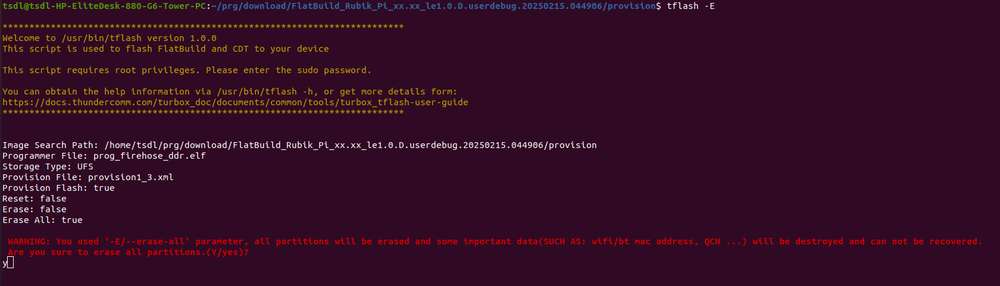
- 屏幕上出现提示“Stop the ModemManager on your host PC and press Enter on your keyboard to continue...”时,按 Enter 键进行刷机;
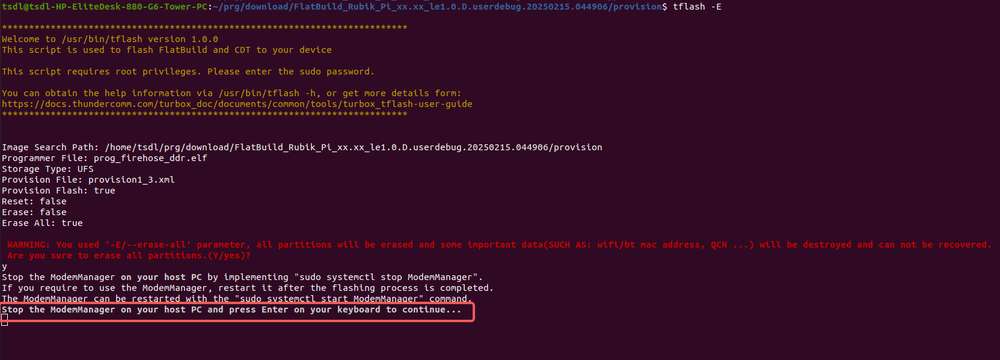
tflash 运行结束后,如显示以下界面,则说明烧写成功。
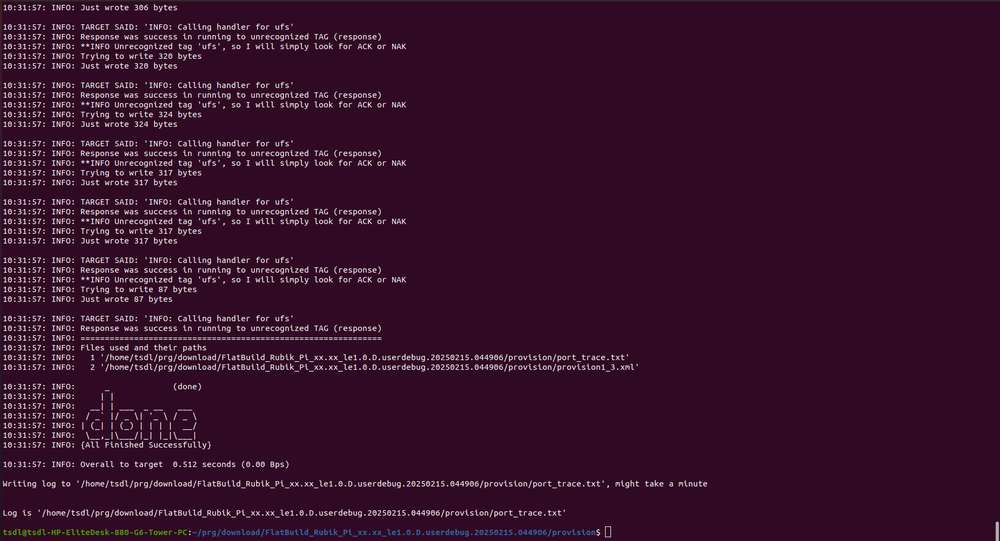
Provison 刷机完成之后,需要手动插拔电源线和 USB 线重启设备。
开机
对于旧版本的 RUBIK Pi 3 开发板,接入电源并按下 PWR 按键开机。对于 V02 及后续版本的开发板,接入电源后自动触发开机。

关机
- 输入命令
reboot -p关机。
重启
- 输入命令
reboot重启。
-
长按 12 秒电源 PWR 按键重启。

串口登录
Windows
-
将下图 2 号接口使用串口线连接到电脑。
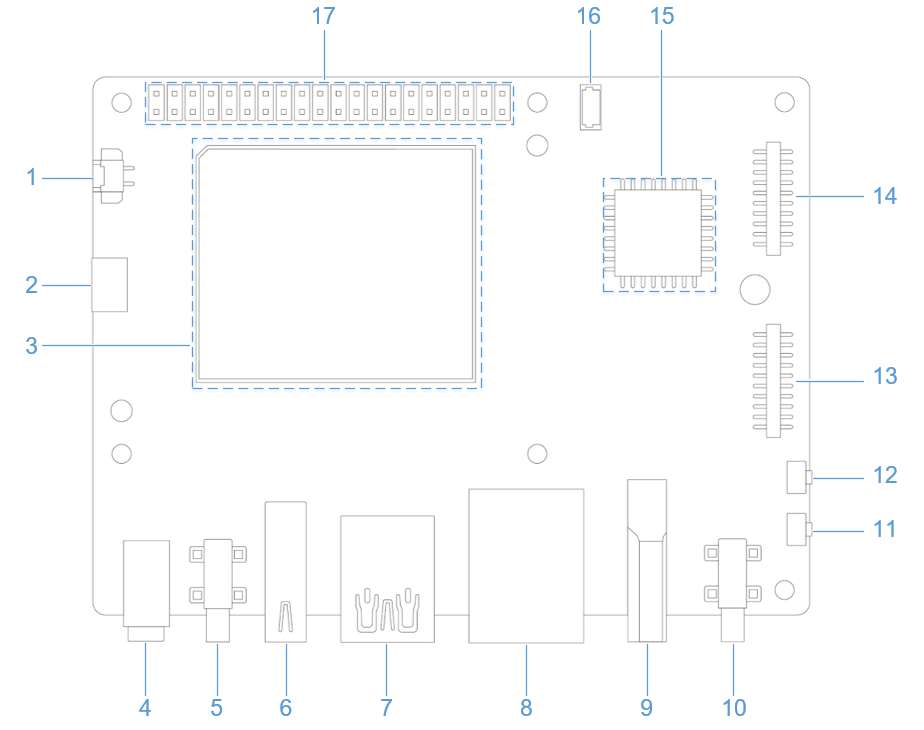
-
打开电脑设置,查看设备管理器对应的 COM 口并记录下来。
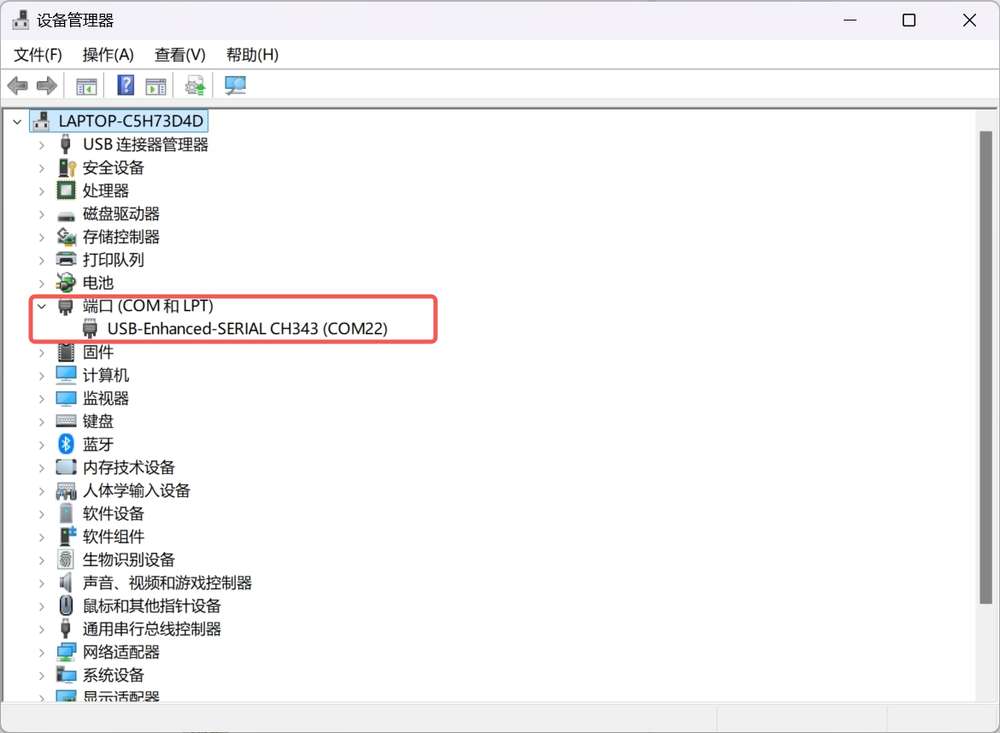
-
访问 https://mobaxterm.mobatek.net/ 下载 MobaXterm ,解压后即可使用。
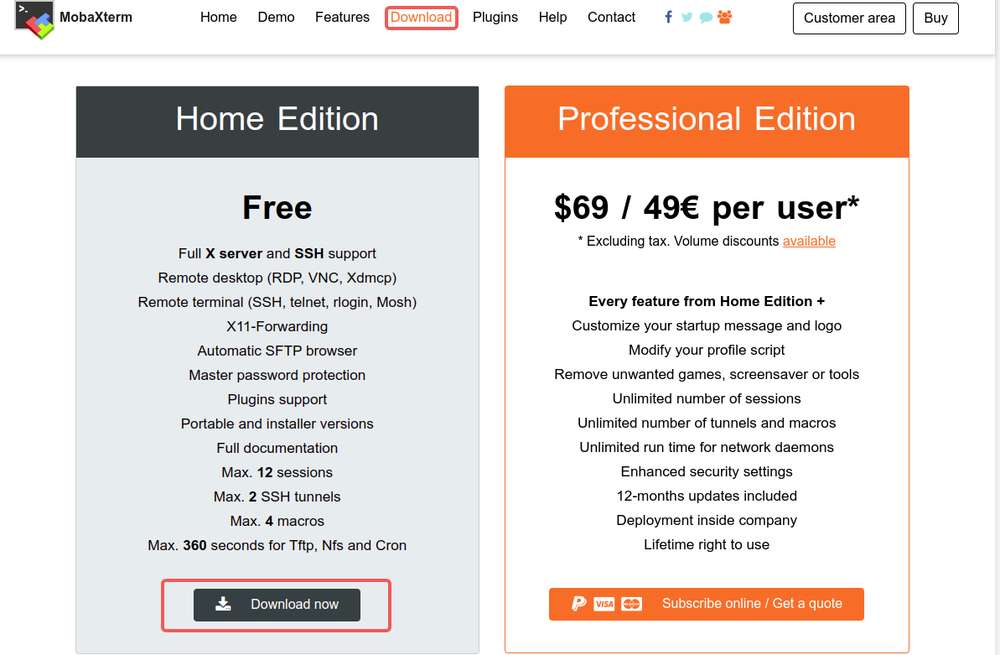
-
打开 MobaXterm ,选择 Session > Serial,设置串口的波特率为 115200。
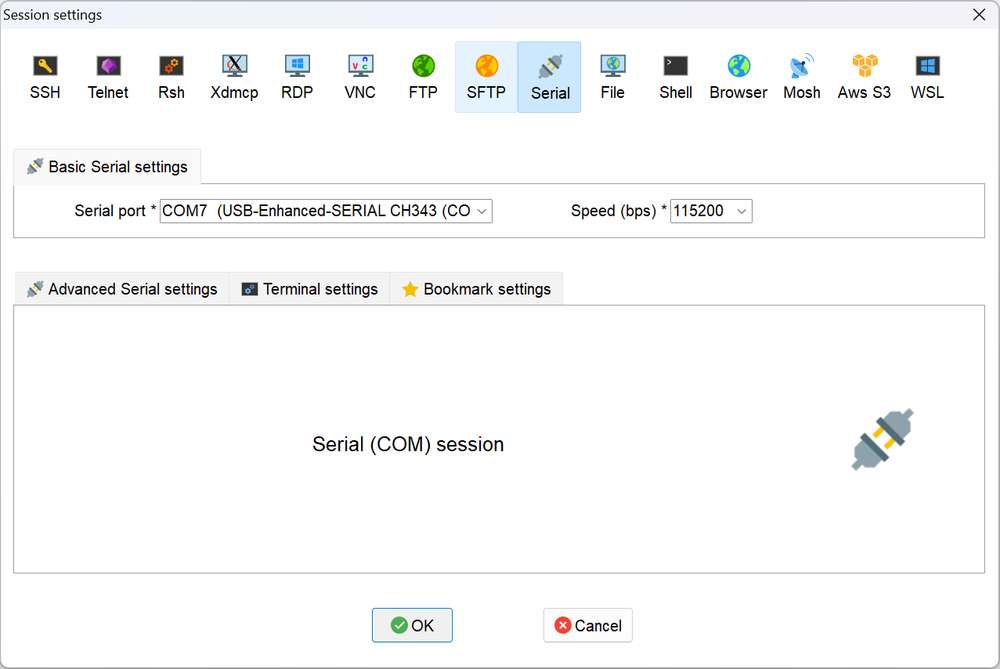
-
点击 OK,进入终端,按下回车,即可登录设备。
-
使用
su可以进入 root 权限。
Ubuntu
-
连接下图 2 中的串口线到电脑。
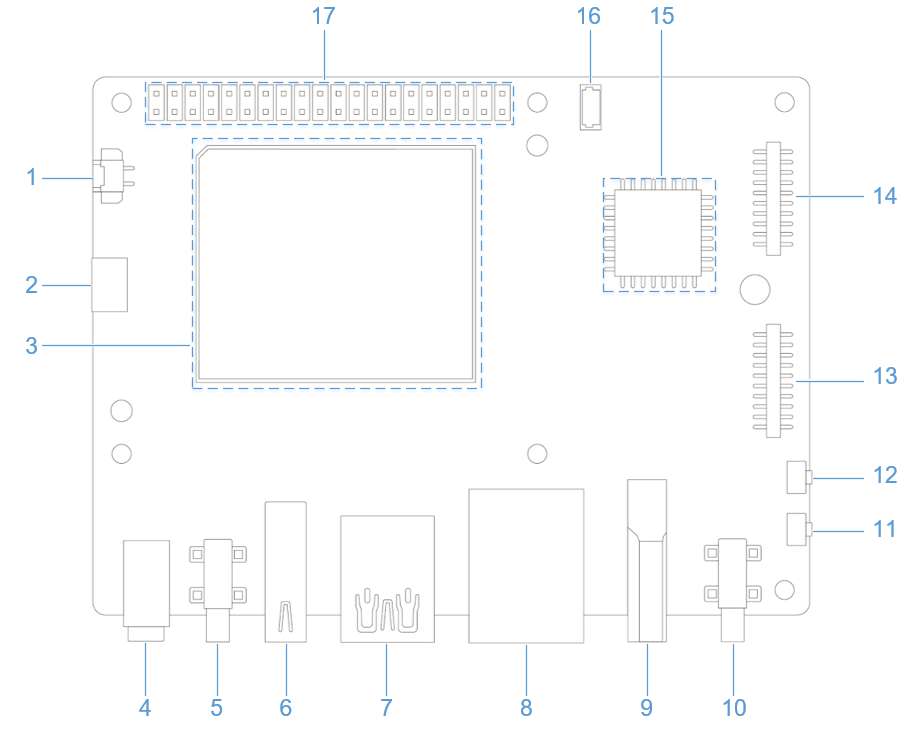
-
执行命令安装 minicom。
sudo apt update
sudo apt install minicom -
输入以下命令检查 USB 端口。
ls /dev/ttyACM*
-
输入下面命令打开 minicom, 按下回车,输入默认登录名和登录密码登录。
sudo minicom -D /dev/ttyACM0 -b 115200随后直接就可以通过串口登录设备。
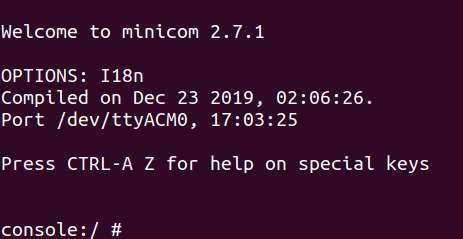
ADB 登录
Windows
准备
-
访问 https://developer.android.google.cn/tools/releases/platform-tools 下载 ADB 和 Fastboot 安装包并进行解压。
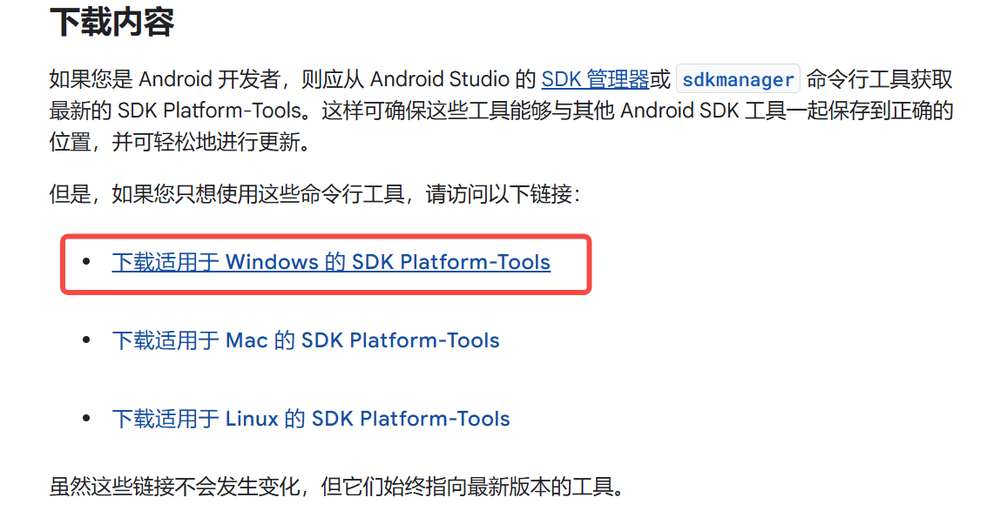
-
右键 我的电脑 > 属性 > 高级系统设置 > 环境变量;或右键 我的电脑 > 属性, 在搜索栏中输入高级系统设置 > 环境变量。
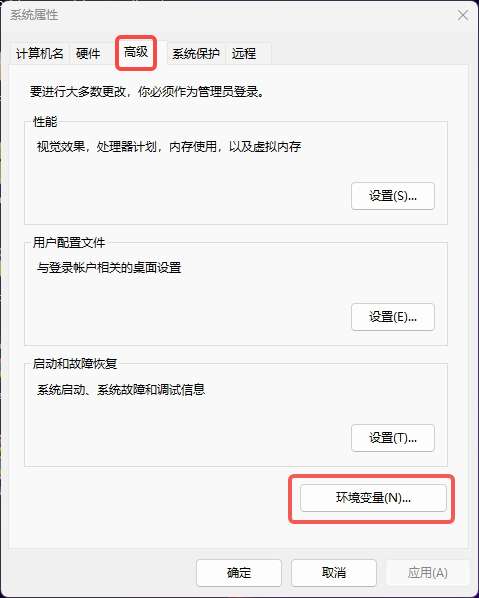
-
选择系统变量中的 Path,点击编辑。
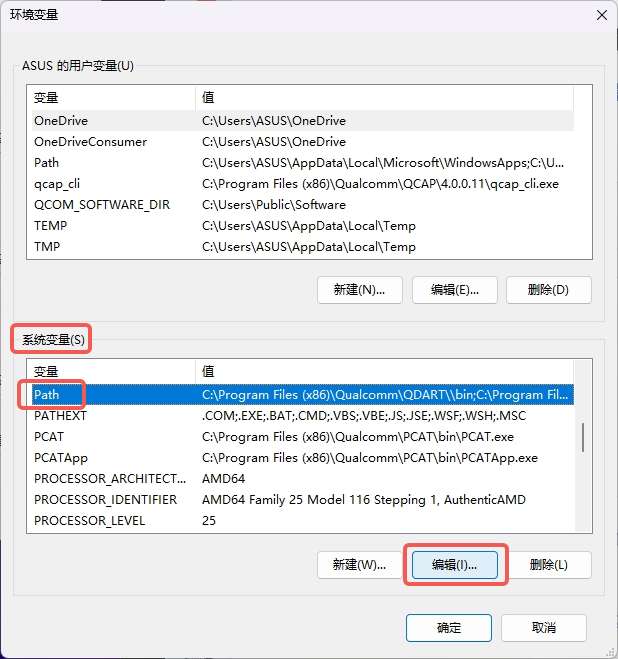
-
点击 新建,将 platform-tools 工具在步骤 1 解压的路径填写进去,点击 确定 保存环境变量。
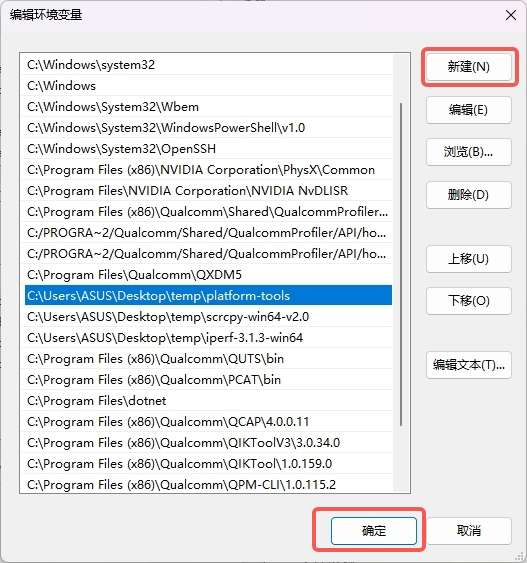
ADB 登录
按下 Win+R 输入cmd 打开 Windows 终端,在终端输入如下登录到 RUBIK Pi 3:
adb devices # 查看是否有设备连接
adb root # 以root用户登录
adb shell # 打开adb终端
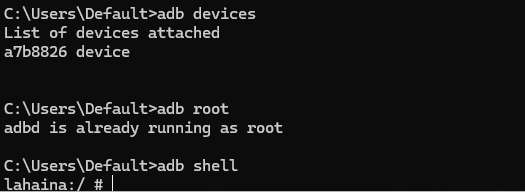
Ubuntu
准备
-
输入如下命令安装 ADB 和 Fastboot 工具:
sudo apt install git android-tools-adb android-tools-fastboot wget -
更新 udev rules 文件
-
使用如下命令打开并修改 51-qcom-usb.rules 文件。
sudo vi /etc/udev/rules.d/51-qcom-usb.rules -
将如�下内容,添加到文件中;若如下内容已经存在,可忽略这一步骤。
SUBSYSTEMS=="usb", ATTRS{idVendor}=="05c6", ATTRS{idProduct}=="9008", MODE="0666", GROUP="plugdev" -
使用下面命令,重启
udev。sudo systemctl restart udev
备注如果 RUBIK Pi 3 已经通过 USB 连接到个人电脑,请插拔 USB 线,重新连接,以使更新的规则生效。
-
ADB 登录
在终端输入如下命令登录到 RUBIK Pi 3:
adb devices # 查看是否有设备连接
adb root # 设置为root用户
adb shell # 打开adb终端
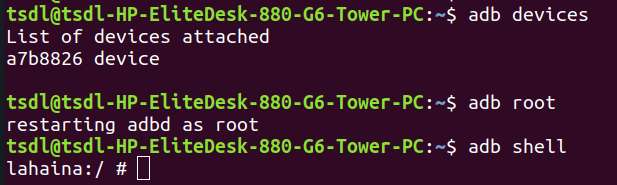
文件传输
ADB
-
在PC终端中使用下面命令,上传文件 test.txt 到 /opt目录。
adb push test.txt /opt -
在 PC 终端中使用下面命令,下载文件 test.txt 到 PC 当前目录。
adb pull /opt/test.txt ./